Ознайомившись з кількома порадами, я прийшов до висновку, що вони дуже здорові і явно заслуговують на увагу любителів Ableton. Саме тому я наводжу тут вільний переклад цієї статті.
Мені залишається тільки додати, що якщо більшість аудіо плагінів в Ableton Live залишаються для вас загадкою, ви можете без проблем знайти опис цих плагінів на даному сайті, або на ресурсі guideforlive.ru (повне російськомовне керівництво по Ableton Live).
Як це робиться
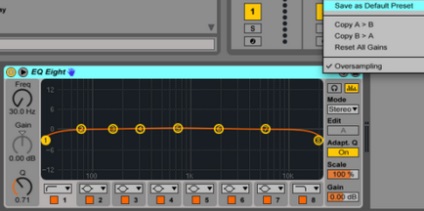
Функція Save As Default. яка викликається правою кнопкою миші при кліці на верхньому барі будь-якого девайса, може зберегти вам тонни часу і дозволить вам бути зосередженим саме на створенні музики, а не на однотипних діях, які ми постійно робимо з одними і тими ж аудіо ефектами.
Звичайно ж, налаштування рекомендовані в даній статті - це щось більш особисте і залежне від індивідуального робочого процесу, але я просто сподіваюся, що деякі мої ідеї, які я додаю нижче, ви знайдете надихаючими для власних експериментів.
Так це робиться
Ну а якщо ви віддаєте перевагу ледачий метод (і ви довіряєте мені), тоді я можу порекомендувати вам завантажити невеликий пак, що містить пресети кожного девайса, які налаштовані на мій смак. Ви можете легко їх встановити в свій Ableton і зберегти кожен з них за допомогою Save As Default команди. Забрати цей пак можна тут.
Девайс AMP прекрасно підходить для того, щоб додати прозорого дісторшен і «хрустяшкі» до партій інструментів, особливо коли він використовується на невеликих значеннях. Я вважаю за краще використовувати його саме для цих менш очевидних цілей. Так що я вирішив зробити базовий пресет більш відповідним для моїх цілей.
- Виставите значення output в dual для того, щоб виходить сигнал був в стерео;
- Параметр volume може бути опущений злегка вниз, для того щоб компенсувати gain;
- Виберіть тип підсилювача «clean» для найбільш прозорого ефекту;
Audio effect rack
Ці настройки - конкретно мої уподобання, але якщо ви бажаєте отримати від корпусу більше, вам, швидше за все, захочеться включити і підготувати до використання функції midi sidechain а також секцію фільтра.
- Змініть типу резонансу на «tube»;
- Трохи зменшіть Decay;
- Розкрийте (unfold) параметри sidechain;
- Увімкніть фільтр і встановіть його трохи нижче.
Dynamic Tube
Насправді це просто копія пресету «warm tube». Я виявив, що я в будь-якому випадку постійно використовую його як стартову точку. Збереження його як базового пресету полегшить мені задачу і дозволить швидше його включити в роботу в моєму проекті. Не забудьте також включити режим hi-quality, який передбачає більш якісну роботу цього плагіна.
- Поставте tube в режим «B»;
- Додайте значення регуляторам drive, tone і bias;
- Виставте режим роботи плагіна в hi-quality.
З усіх налаштувань пресетів, представлених тут, конкретно цю настройку я виділяю як найбільш корисну. Я не думаю що в Live за замовчуванням дуже вже логічно розставлені типи фільтрів і діапазони частот. Я також залишив більшість фільтрів вимкненими за замовчуванням (таким чином я зможу економити витрати CPU під час завантаження кожної копії EQ Eight), я залишив в робочому стані тільки найнижчий фільтр, для того, щоб він в будь-який момент був готовий вирізати непотрібні саб-баси. Також фільтр номер 5 дуже корисний, оскільки я практично завжди підрізаю частоти в районі 500 Hz.
- Виставите фільтри 1-8 в 48db / octave low cut, 12db low cut, low shelf, bell, bell, high shelf, 12db high cut, 48db high cut, відповідно;
- Виставите частоти фільтрів 1-8 на 30, 200, 300, 500, 2k, 3k, 5k, 18k, соответсвенно;
- Вимкніть всі фільтри за винятком найнижчого;
- Виставите режим роботи еквалайзера в високоякісний «oversampling».
Filter Delay
Девайс Filter Delay може бути куди більш приємний і цікавий, якщо він не буде з самого початку працювати на всі 100%, випльовуючи на вас весь свій арсенал справі. Я вважатиму за краще скоріше з самого початку прибрати все відлуння і поступово додавати його, ніж чим з самого початку прибирати зайве. Використовуючи його таким чином, я більше акуратний і приймаю більш усвідомлені рішення.
- Додайте регулятор dry до упору - немає причини знижувати рівень вашого сигналу;
- Всі регулятори volumes кожного каналу затримки виведіть вниз.
На цьому поки все, хлопці! Час від час цю сторінку, оскільки сюди ж буде додано продовження (Part 2) цієї статті.